Esempio: creazione di una tacca di saldatura
1. In un assieme, fate clic su > . Viene visualizzata la scheda Saldatura (Welding).
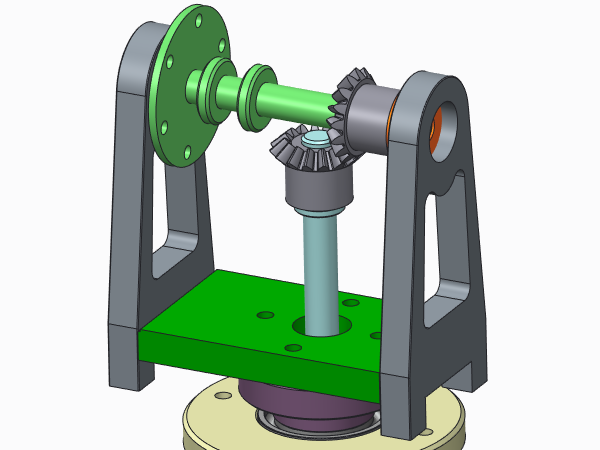
2. Fate clic su  Creazione guidata saldature (Weld Wizard). Viene visualizzata la finestra di dialogo Definizione saldatura (Weld Definition).
Creazione guidata saldature (Weld Wizard). Viene visualizzata la finestra di dialogo Definizione saldatura (Weld Definition).
 Creazione guidata saldature (Weld Wizard). Viene visualizzata la finestra di dialogo Definizione saldatura (Weld Definition).
Creazione guidata saldature (Weld Wizard). Viene visualizzata la finestra di dialogo Definizione saldatura (Weld Definition).3. Per creare solo una tacca, in Feature selezionate la casella di controllo Tacca (Notch) e deselezionate le caselle di controllo Prep spigoli (Edge prep) e Saldatura (Weld).
4. Per definire la forma e le dimensioni della tacca
a. In Feature tacca (Notch Feature) selezionate  .
.
 .
.b. Digitate un valore nelle caselle Larghezza (Width), Altezza (Height) e Raggio (Radius).
c. Fate clic su OK. Vengono visualizzati i menu TACCA SALDAT ASSIEME (ASSEMBLY WELD NOTCH) e TRAIET TACCA SALD (WLD NOTCH TRAJ).
5. Per definire la traiettoria della tacca (direzione per la rimozione del materiale)
a. In TRAIET TACCA SALD (WLD NOTCH TRAJ) scegliete Seleziona traiettoria (Select Trajectory). Viene visualizzato il menu CATENA (CHAIN).
b. Scegliete Uno a uno (One By One) e Seleziona (Select).
c. Nell'area grafica selezionate uno spigolo o una curva di Riferimento.
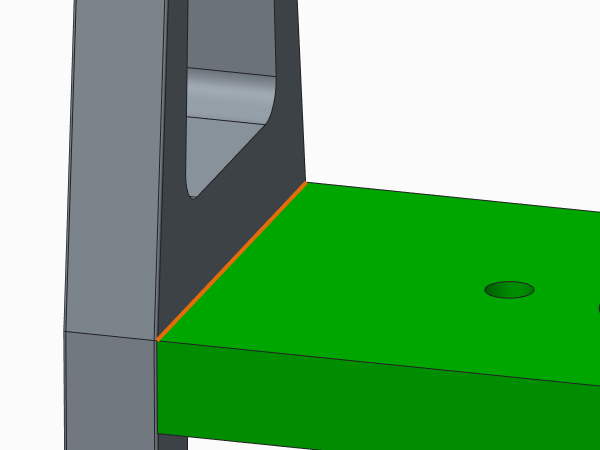
d. Selezionate Fine (Done). Viene visualizzata la finestra di dialogo Componenti intersecati (Intersected Components).
6. Per definire i componenti con cui la tacca si intersecherà, nell'area grafica selezionate i componenti e fate clic su OK.
7. Per orientare la tacca
a. Nella finestra di dialogo TACCA SALDAT ASSIEME (ASSEMBLY WELD NOTCH) selezionate Orientamento sezione (Orient Section) e fate clic su Definisci (Define). Viene visualizzato il menu SUCC/PREC (NEXT PREV).
b. Per utilizzare un sistema di coordinate per orientare la tacca, selezionate Sist coord (Coord Sys). Viene visualizzato il menu SIST COORD (GET COORD S).
c. Selezionate un sistema di coordinate. Gli assi x e y definiscono la sezione trasversale della tacca mentre l'asse z ne definisce la direzione.
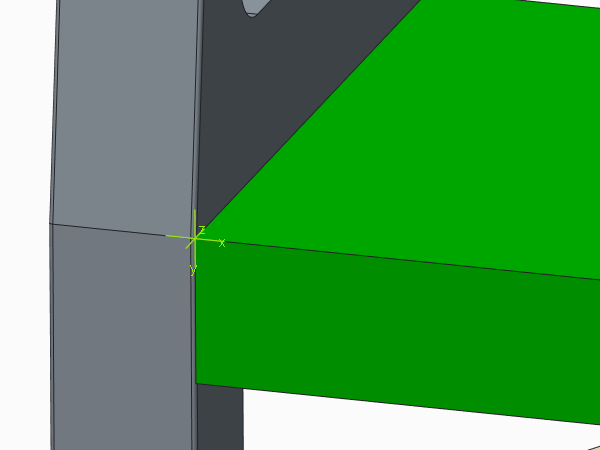
d. Selezionate Fine (Done). Viene creata la tacca.
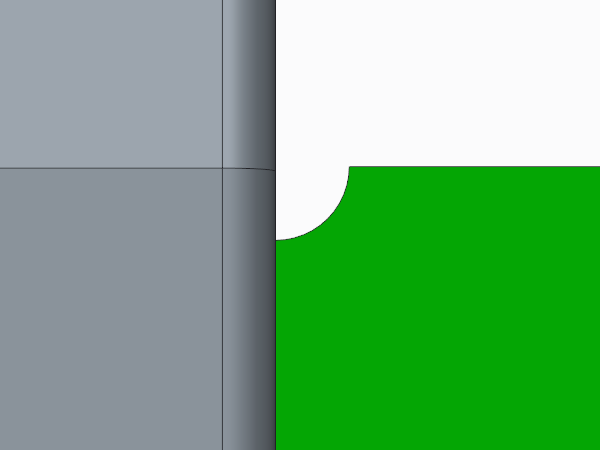
8. Nella finestra di dialogo Definizione saldatura (Weld Definition) fate clic su OK.
 Saldatura (Welding)
Saldatura (Welding)